
演示机型:联想天逸510s
系统版本:Windows 10
1、 按win键打开开始界面。
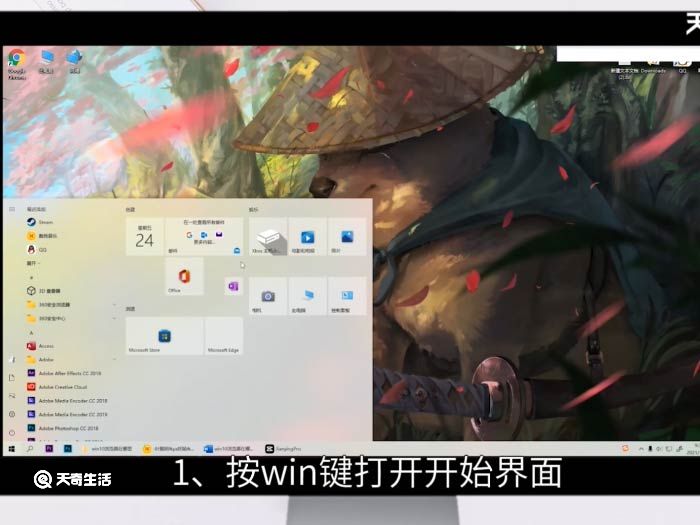
2、 向下滑动找到Windows系统。
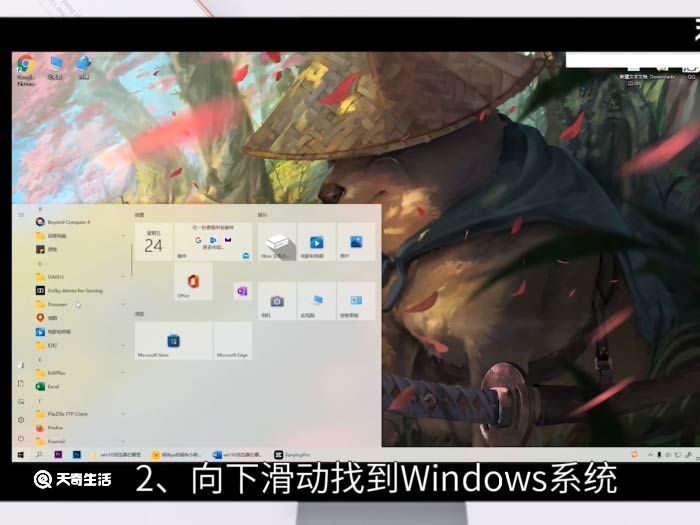
3、 打开Windows系统中的控制面板。
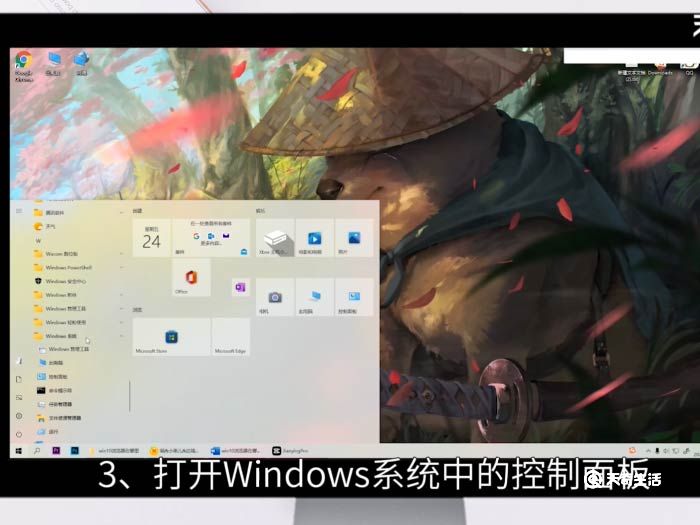
4、 点击程序。
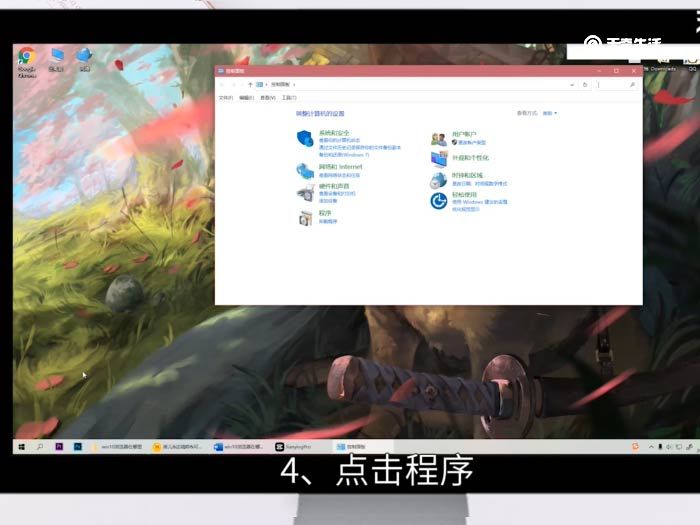
5、 点击程序和功能。
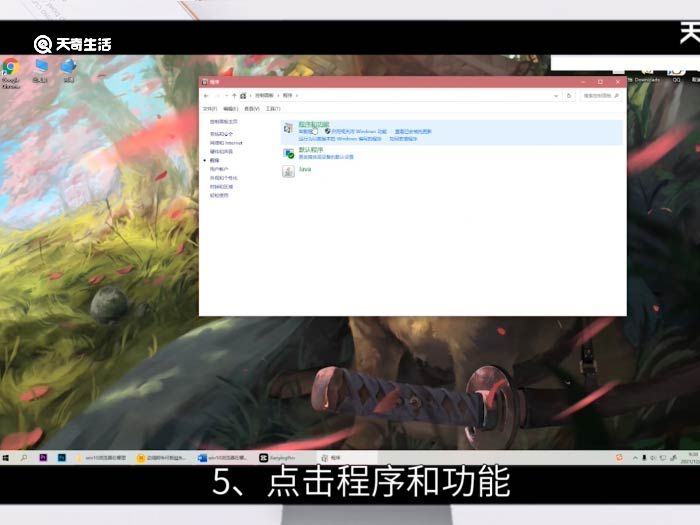
6、 打开左侧的启用或关闭Windows功能。
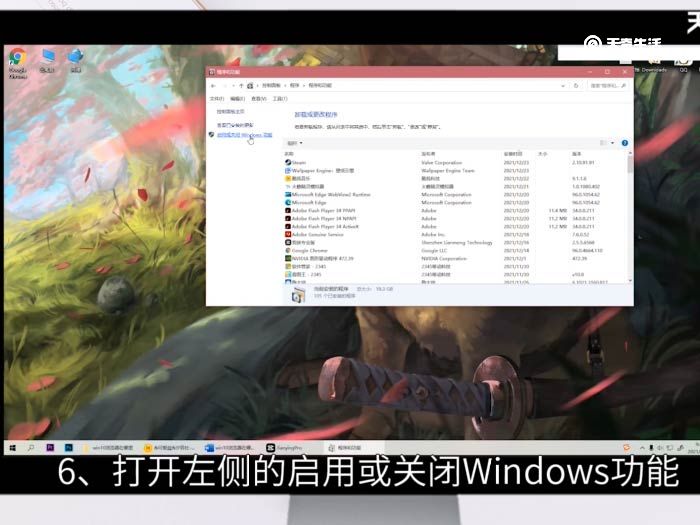
7、 勾选Internet Explorer 11后点击确定。
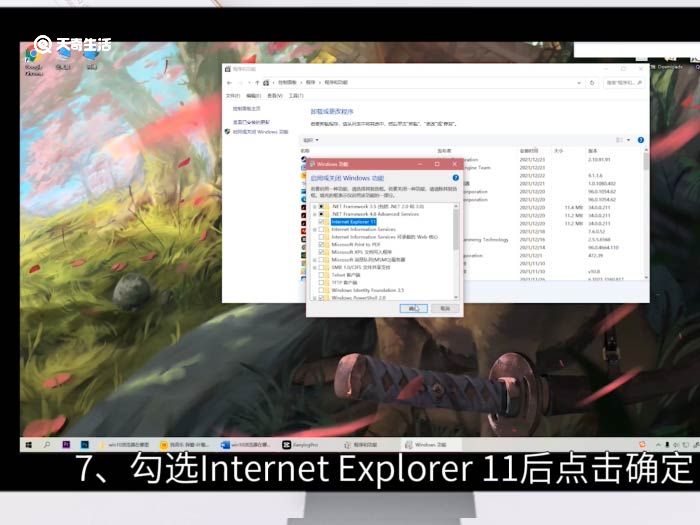
8、 按Win键打开开始界面。
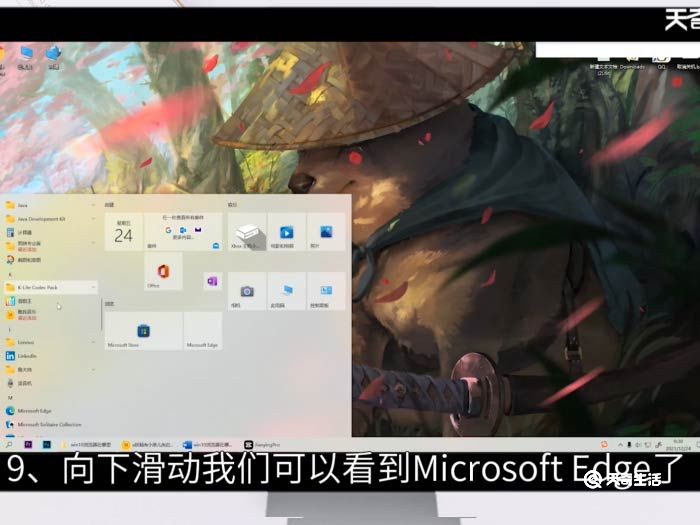
9、 向下滑动我们可以看到Microsoft Edge了。
总结
1、 打开控制面板。
2、 找到程序和功能中的启用或关闭Windows功能。
3、 勾选Internet Explorer 11后点击确定。
在开始页面中我们就可以看到Win的浏览器了。





